如何解决无法显示隐藏文件夹!
无法显示隐藏文件夹(修改过注册表也无效)的解决方法 附注册表文件

无法显示隐藏文件夹(修改过注册表也无效)的解决方法附注册表文件中了某些病毒後,隐藏文件和文件夹全部无法显示!就是在任何文件夹里,我点“工具”===>>”文件夹选项...”===>>”查看”===>>”显示所有文件和文件夹”然后点”确定”或者”应用”再”确定”以后,电脑还是无法显示隐藏的文件和文件夹. 重新按上面的步骤“工具”===>>”文件夹选项...”===>>”查看”发现居然每次都自动又变回了”不显示隐藏的文件和文件夹”选项!在网上找了找方法,于是,在“运行”中键入“regedit”,打开注册表编辑器,然后定位到“HKEY_LOCAL_MACHINE\SOFTWARE\Microsoft\Windows\CurrentVersion\ Explorer\Advanced\F older\Hidden\SHOWALL”, 将CheckedValue改为1,重启了也没用的。
我想,这下可能是病毒了,下了个卡巴斯基作为杀毒软件,通杀一次,还是没解决问题!正在我极度郁闷之中,在网上找到了这个文件,解决我多时的困扰!恢复查看隐藏文件选项.reg,如果有网友也遇到和我相同的问题,用以上方法都没解决好的话,下载我下面提供的文件试试,解压后双击导入注册表即可,问题解决了吗?恢复查看隐藏文件选项.reg复制代码代码如下:Windows Registry Editor Version 5.00[HKEY_LOCAL_MACHINE\SOFTWARE\Microsoft\Windows\CurrentVersion\E xplorer\Advanced\Folder\Hidden]“Text”=“@shell32.dll,-30499”“Type”=“group”“Bitmap”=hex(2):25,00,53,00,79,00,73,00,74,00,65,00,6d,00,52,00,6f,00,6f,00, 74,\00,25,00,5c,00,73,00,79,00,73,00,74,00,65,00,6d,00,33,00,32,00,5c,00,53,00,\48,00,45,00,4c,00,4c,00,33,00,32,00,2e,00,64,00,6c,00,6c,00,2c,00,34,00,00,\00“HelpID”=“shell.hlp#51131”[HKEY_LOCAL_MACHINE\SOFTWARE\Microsoft\Windows\CurrentVersion\E xplorer\Advanced\Folder\Hidden\NOHIDDEN]“RegPath”=“Software\\Microsoft\\Windows\\CurrentVersion\\Explorer\\Adva nced”“Text”=“@shell32.dll,-30501”“Type”=“radio”“CheckedValue”=dword:00000002“ValueName”=“Hidden”“DefaultValue”=dword:00000002“HKeyRoot”=dword:80000001“HelpID”=“shell.hlp#51104”[HKEY_LOCAL_MACHINE\SOFTWARE\Microsoft\Windows\CurrentVersion\E xplorer\Advanced\Folder\Hidden\SHOWALL]“RegPath”=“Software\\Microsoft\\Windows\\CurrentVersion\\Explorer\\Adva nced”“Text”=“@shell32.dll,-30500”“Type”=“radio”“CheckedValue”=dword:00000001“ValueName”=“Hidden”“DefaultValue”=dword:00000002“HKeyRoot”=dword:80000001“HelpID”=“shell.hlp#51105”无法导入*.reg: 指定的文件不是注册脚本。
隐藏文件夹隐藏属性项灰色(无法更改)解决办法

前阵子U盘中毒了,搞得自己的电脑也中毒了,今天才发现我电脑里的文件夹不能隐藏了。
google 了一下,找到了如下的技术贴,发现第二种有用!
问题如图:
出现该情况的原因:除了一些系统文件系统默认的之外,其他主要是由于U盘文件受病毒感染,盘内的文件夹变成了以.exe为后缀的文件,原文件夹即被强制设置成隐藏属性如上图所示的隐藏属性不能更改。
(文中操作均在WIN7系统下进行)
查看一般的隐藏文件夹的方法:如图
点“工具”——“文件夹选项”——“查看”——选择“显示隐藏的文件、文件夹或驱动器”
解决方法一:点“开始”——在搜索栏输入“cmd”按确定(进入命令提示符界面)——输入“attrib 文件路径及文件夹名-s -h /s /d”后按Enter键(输入文件路径及文件夹名时可直接将文件夹拉至命令提示符窗口即可,不用手动输入)
(比如attrib C:\Boot -s -h /s /d)如图:,
,之后文件夹即可回复正常状态。
文件夹被强制隐藏,解决办法
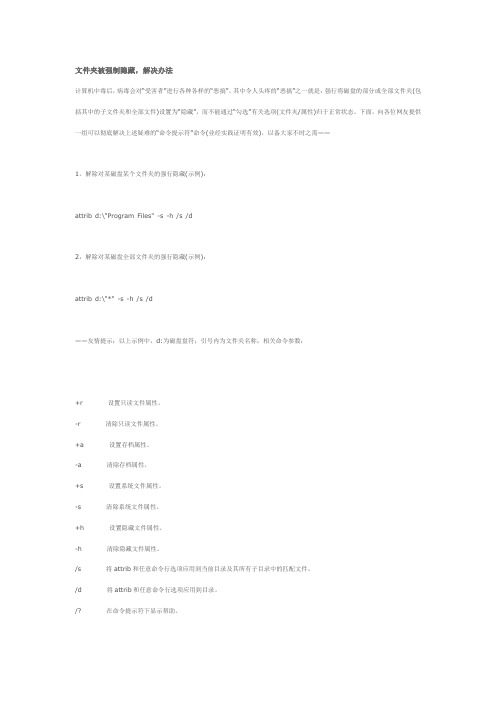
文件夹被强制隐藏,解决办法
计算机中毒后,病毒会对“受害者”进行各种各样的“恶搞”。
其中令人头疼的“恶搞”之一就是:强行将磁盘的部分或全部文件夹(包括其中的子文件夹和全部文件)设置为“隐藏”,而不能通过“勾选”有关选项(文件夹/属性)归于正常状态。
下面,向各位网友提供一组可以彻底解决上述疑难的“命令提示符”命令(业经实践证明有效),以备大家不时之需——
1。
解除对某磁盘某个文件夹的强行隐藏(示例):
attrib d:\"Pr ogr am Files" -s -h /s /d
2,解除对某磁盘全部文件夹的强行隐藏(示例):
attrib d:\"*" -s -h /s /d
——友情提示:以上示例中,d:为磁盘盘符;引号内为文件夹名称;相关命令参数:
+r 设置只读文件属性。
-r 清除只读文件属性。
+a 设置存档属性。
-a 清除存档属性。
+s 设置系统文件属性。
-s 清除系统文件属性。
+h 设置隐藏文件属性。
-h 清除隐藏文件属性。
/s 将attrib和任意命令行选项应用到当前目录及其所有子目录中的匹配文件。
/d 将attrib和任意命令行选项应用到目录。
/? 在命令提示符下显示帮助。
打开隐藏文件夹方法

打开隐藏文件夹方法隐藏文件夹是计算机中常见的一种文件夹形式,一般用户在平时使用电脑的时候是看不到的,但是有时候我们需要打开隐藏文件夹来查找一些特定的文件或者进行一些操作。
那么,如何打开隐藏文件夹呢?下面我将为大家介绍几种方法。
方法一,通过文件夹选项打开隐藏文件夹。
首先,我们需要打开“我的电脑”或者“此电脑”,然后点击菜单栏中的“工具”选项,接着选择“文件夹选项”。
在弹出的窗口中,点击“查看”选项卡,然后找到“隐藏文件、文件夹和驱动器”这一项,选择“显示隐藏的文件、文件夹和驱动器”,最后点击“确定”按钮即可完成设置。
这样一来,隐藏文件夹就会显示在我们的电脑中了。
方法二,通过控制面板打开隐藏文件夹。
首先,我们需要打开“控制面板”,然后选择“外观和个性化”选项。
接着点击“文件夹选项”,在弹出的窗口中选择“查看”选项卡,找到“隐藏文件和文件夹”这一项,选择“显示隐藏的文件、文件夹和驱动器”,最后点击“确定”按钮即可完成设置。
这样一来,隐藏文件夹也会显示在我们的电脑中了。
方法三,通过“运行”命令打开隐藏文件夹。
首先,我们需要按下“Win+R”组合键来打开“运行”窗口,然后在弹出的窗口中输入“control folders”命令并点击“确定”。
接着在打开的窗口中选择“查看”选项卡,找到“隐藏文件和文件夹”这一项,选择“显示隐藏的文件、文件夹和驱动器”,最后点击“确定”按钮即可完成设置。
这样一来,隐藏文件夹同样会显示在我们的电脑中了。
总结:通过以上三种方法,我们可以轻松地打开隐藏文件夹,方便我们查找和操作其中的文件。
在使用电脑的过程中,隐藏文件夹的存在也为我们提供了一定的便利性,但是在进行操作的时候需要谨慎,以免对系统造成不必要的影响。
希望以上介绍的方法能够帮助到大家,让大家能够更加方便地使用电脑。
隐藏的文件夹找不到了该怎么办?
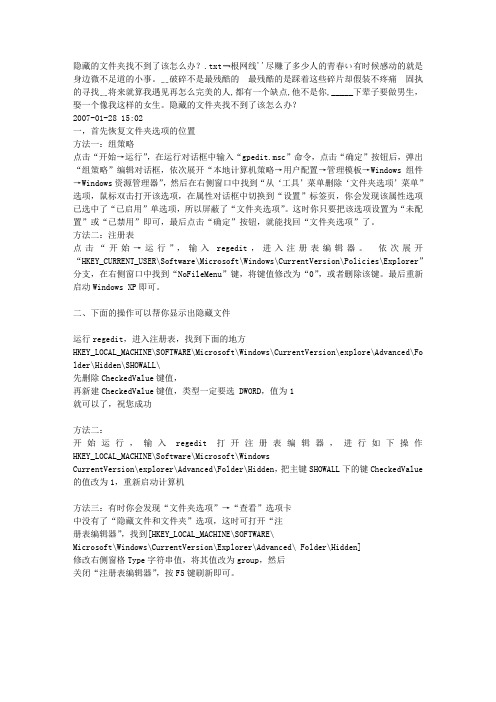
隐藏的文件夹找不到了该怎么办?.txt﹃根网线''尽赚了多少人的青春い有时候感动的就是身边微不足道的小事。
﹎破碎不是最残酷的最残酷的是踩着这些碎片却假装不疼痛固执的寻找﹎将来就算我遇见再怎么完美的人,都有一个缺点,他不是你,_____下辈子要做男生,娶一个像我这样的女生。
隐藏的文件夹找不到了该怎么办?2007-01-28 15:02一,首先恢复文件夹选项的位置方法一:组策略点击“开始→运行”,在运行对话框中输入“gpedit.msc”命令,点击“确定”按钮后,弹出“组策略”编辑对话框,依次展开“本地计算机策略→用户配置→管理模板→Windows组件→Windows资源管理器”,然后在右侧窗口中找到“从‘工具’菜单删除‘文件夹选项’菜单”选项,鼠标双击打开该选项,在属性对话框中切换到“设置”标签页,你会发现该属性选项已选中了“已启用”单选项,所以屏蔽了“文件夹选项”。
这时你只要把该选项设置为“未配置”或“已禁用”即可,最后点击“确定”按钮,就能找回“文件夹选项”了。
方法二:注册表点击“开始→运行”,输入regedit,进入注册表编辑器。
依次展开“HKEY_CURRENT_USER\Software\Microsoft\Windows\CurrentVersion\Policies\Explorer”分支,在右侧窗口中找到“NoFileMenu”键,将键值修改为“0”,或者删除该键。
最后重新启动Windows XP即可。
二、下面的操作可以帮你显示出隐藏文件运行regedit,进入注册表,找到下面的地方HKEY_LOCAL_MACHINE\SOFTWARE\Microsoft\Windows\CurrentVersion\explore\Advanced\Fo lder\Hidden\SHOWALL\先删除CheckedValue键值,再新建CheckedValue键值,类型一定要选 DWORD,值为1就可以了,祝您成功方法二:开始运行,输入regedit打开注册表编辑器,进行如下操作HKEY_LOCAL_MACHINE\Software\Microsoft\WindowsCurrentVersion\explorer\Advanced\Folder\Hidden,把主键SHOWALL下的键CheckedValue 的值改为1,重新启动计算机方法三:有时你会发现“文件夹选项”→“查看”选项卡中没有了“隐藏文件和文件夹”选项,这时可打开“注册表编辑器”,找到[HKEY_LOCAL_MACHINE\SOFTWARE\Microsoft\Windows\CurrentVersion\Explorer\Advanced\ Folder\Hidden]修改右侧窗格Type字符串值,将其值改为group,然后关闭“注册表编辑器”,按F5键刷新即可。
隐藏的文件夹和系统文件看不到怎么办

隐藏的文件夹和系统文件看不到怎么办第一种方法:无法显示隐藏文件的原因:可能系统中病毒以后(例如sxs.exe和lsass(落雪病毒)),杀毒软件无法杀毒,或者没有杀毒软件.这时就需要手动杀毒.这时往往需要删除病毒文件,病毒文件为了保护自己,总是把自己隐藏起来.把文件属性设置成隐藏,一般的病毒我们通过修改菜单:工具--文件夹选项--查看--显示隐藏文件即可.但是很多病毒通过修改注册表使我们这步操作失效,还是无法看到隐藏文件解决方法:。
运行“regedit”HKEY_LOCAL_MACHINE / Software /Microsoft / windows / CurrentVersion / explorer / Advanced / Folder / Hidden / SHOW ALL,将CheckedValue键值修改为1但可能依然没有用,隐藏文件还是没有显示,这是因为病毒在修改注册表达到隐藏文件目的之后,把本来有效的DWORD值CheckedValue删除掉,新建了一个无效的字符串值CheckedV alue,并且把键值改为0!方法:删除此CheckedValue键值,单击右键新建Dword值,命名为CheckedValue,然后修改它的键值为1,这样就可以选择“显示所有隐藏文件”和“显示系统文件”。
第二种方法:将下面的内容复制,用记事本另存为123.reg 双击导入Windows Registry Editor Version 5.00[HKEY_LOCAL_MACHINE\SOFTWARE\Microsoft\Windows\CurrentVersion\Explorer\Advanc ed\Folder\Hidden\NOHIDDEN]"RegPath"="Software\\Microsoft\\Windows\\CurrentVersion\\Explorer\\Advanced" "Text"="@shell32.dll,-30501""Type"="radio""CheckedValue"=dword:00000002"ValueName"="Hidden""DefaultValue"=dword:00000002"HKeyRoot"=dword:80000001"HelpID"="shell.hlp#51104"[HKEY_LOCAL_MACHINE\SOFTWARE\Microsoft\Windows\CurrentVersion\Explorer\Advanc ed\Folder\Hidden\SHOW ALL]"RegPath"="Software\\Microsoft\\Windows\\CurrentVersion\\Explorer\\Advanced""Text"="@shell32.dll,-30500""Type"="radio""CheckedValue"=dword:00000001"ValueName"="Hidden""DefaultValue"=dword:00000002"HKeyRoot"=dword:80000001"HelpID"="shell.hlp#51105"[HKEY_LOCAL_MACHINE\SOFTWARE\Microsoft\Windows\CurrentVersion\Explorer\Advanc ed\Folder\SuperHidden]"Type"="checkbox""Text"="@shell32.dll,-30508""WarningIfNotDefault"="@shell32.dll,-28964""HKeyRoot"=dword:80000001"RegPath"="Software\\Microsoft\\Windows\\CurrentVersion\\Explorer\\Advanced""ValueName"="ShowSuperHidden""CheckedValue"=dword:00000000"UncheckedValue"=dword:00000001"DefaultValue"=dword:00000000"HelpID"="shell.hlp#51103"[HKEY_LOCAL_MACHINE\SOFTWARE\Microsoft\Windows\CurrentVersion\Explorer\Advanc ed\Folder\SuperHidden\Policy][HKEY_LOCAL_MACHINE\SOFTWARE\Microsoft\Windows\CurrentVersion\Explorer\Advanc ed\Folder\SuperHidden\Policy\DontShowSuperHidden]@=""。
解决Windows文件夹或文件无法解除隐藏属性的问题
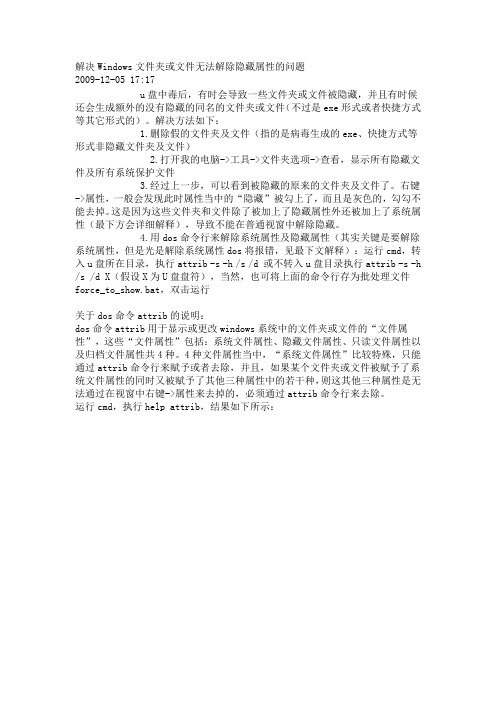
解决Windows文件夹或文件无法解除隐藏属性的问题2009-12-05 17:17u盘中毒后,有时会导致一些文件夹或文件被隐藏,并且有时候还会生成额外的没有隐藏的同名的文件夹或文件(不过是exe形式或者快捷方式等其它形式的)。
解决方法如下:1.删除假的文件夹及文件(指的是病毒生成的exe、快捷方式等形式非隐藏文件夹及文件)2.打开我的电脑->工具->文件夹选项->查看,显示所有隐藏文件及所有系统保护文件3.经过上一步,可以看到被隐藏的原来的文件夹及文件了。
右键->属性,一般会发现此时属性当中的“隐藏”被勾上了,而且是灰色的,勾勾不能去掉。
这是因为这些文件夹和文件除了被加上了隐藏属性外还被加上了系统属性(最下方会详细解释),导致不能在普通视窗中解除隐藏。
4.用dos命令行来解除系统属性及隐藏属性(其实关键是要解除系统属性,但是光是解除系统属性dos将报错,见最下文解释):运行cmd,转入u盘所在目录,执行attrib -s -h /s /d 或不转入u盘目录执行attrib -s -h /s /d X(假设X为U盘盘符),当然,也可将上面的命令行存为批处理文件force_to_show.bat,双击运行关于dos命令attrib的说明:dos命令attrib用于显示或更改windows系统中的文件夹或文件的“文件属性”,这些“文件属性”包括:系统文件属性、隐藏文件属性、只读文件属性以及归档文件属性共4种。
4种文件属性当中,“系统文件属性”比较特殊,只能通过attrib命令行来赋予或者去除,并且,如果某个文件夹或文件被赋予了系统文件属性的同时又被赋予了其他三种属性中的若干种,则这其他三种属性是无法通过在视窗中右键->属性来去掉的,必须通过attrib命令行来去除。
运行cmd,执行help attrib,结果如下所示:可以看到,attrib可对只读文件属性(r)、存档文件属性(a)、系统文件属性(s)及隐藏文件属性这4种文件属性进行操作;对于这些属性,有两种操作:赋予(+)和清除(-);/s表示不仅对当前指定的路径内的文件进行操作,而且也对子文件夹的中文件执行操作,/d表示如果是遇到文件夹也执行操作attrib +s [path] 给给定目录(或当前目录)内全部文件赋予系统文件属性attrib -s -h file 清除文件的系统文件属性和隐藏文件属性attrib file 显示文件的文件属性attrib [path]显示给定目录(或当前目录)内所有文件及文件夹的文件属性。
无法显示隐藏文件不能显示隐藏文件解决方法

无法显示隐藏文件,不能显示隐藏文件解决方法现象:打开文件夹,没有办法显示隐藏的文件,点击工具-文件夹选项-查看所有文件设置无效果,一点照样还是不显示隐藏文件。
发生这种问题是电脑中病毒了被病毒修改了注册表。
解决方法:简单解决方法:方法一、通过瑞星卡卡上网安全助手自动修复1、运行卡卡上网安全助手,点击“IE及系统修复”选项页,检测到“禁止所有文件和文件夹”为异常项,勾选此异常项,并点击“修复”按钮进行修复(如图 2所示)。
2、再次扫描确认“禁止所有文件和文件夹”已恢复为正常状态后,打开“我的电脑”-“工具”-“文件夹选项”,选择“查看”选项页,勾选“显示所有文件和文件夹”即可。
方法二、自己动手(我就用的这个方法)用瑞星找到需要的文件夹查找方式:打开瑞星-选择杀毒标签-查杀目标-找到隐藏文件-在文件地址框输入*:\*\*\*回车注意:*是你从瑞星查出的文件名字-如果名字有特殊字符可以在智能ABC中按V1或V2....可以输入特殊字符在文件地址输入框然后就会出现文件夹里的东西然后复制或剪切到其他文件夹就行了。
注意:如果成功就可以无视下面的方法;注意删除以前的的文件。
不会就不用删了。
专业解决方法:(以下方法我一般不用,只有上面的方法不能我才用)新建一个记事本文件把下面的内容拷贝到里面去Wind ows R egist ry Ed itorVersi on 5.00[HKEY_LOCAL_MACH INE\S OFTWA RE\Mi croso ft\Wi ndows\Curr entVe rsion\E xplor er\Ad vance d\Fol der\H idden\SHOW ALL]"Che ckedV alue"=dwor d:00000001并且把文件名命名为显示被隐藏的文件.REG文件名可以任意取,但是要把后缀改为了.reg 如果你不能显示文件后缀请点击文件夹工具--文件选项-查看--把隐藏已知文件扩展名解决"显示所有文件和文件夹"不能显示隐藏文件的问题!昨天偶然发现,隐藏属性的文件不能通过显示所有文件和文件夹显示文件了,奇怪!一查进程多了个SV OHOST.EXE,可不是sv chost.exe,可能中了什么木马.杀掉现象依旧,应该是注册表被其改动,隐藏其身份. 在“开始”菜单中点击“运行”命令,在弹出的对话框里键入reg edit打开注册表,找到HKE Y_LOC AL_MA CHINE\Soft ware\Micro soft\Windo ws\Curre ntVer sion\explo rer\A dvanc ed\Fo lder\Hidde n\。
- 1、下载文档前请自行甄别文档内容的完整性,平台不提供额外的编辑、内容补充、找答案等附加服务。
- 2、"仅部分预览"的文档,不可在线预览部分如存在完整性等问题,可反馈申请退款(可完整预览的文档不适用该条件!)。
- 3、如文档侵犯您的权益,请联系客服反馈,我们会尽快为您处理(人工客服工作时间:9:00-18:30)。
前几天还在电脑公司上班的时候,发现有相当数量的顾客的硬盘一般除了C盘外,双击盘符无法打开,对于个人普通用户这种简单问题自然也要找人了!点击鼠标右键发现第一项并非是打开,而是一个什么AUTO之类的东西。
不用说自然是中招了,一般来讲电脑公司习惯于装系统了事,简单吗,在电脑公司来三五天的人都能做到。
不过具我们公司的技术学员和客户反应重新装系统之后(万能克隆几分钟就搞定了),无法解决问题!本人只好来手工解决!
杀马当然要看进程和显示隐藏文件及扩展名,不过病毒竟然在这里动了手脚。
在文件夹选项中“隐藏文件和文件夹“⒈不显示隐藏的文件和文件夹⒉显示所有文件和文件夹的地方选择”显示所有文件与文件夹“之后无法显示,点击应用确定后依然如故,重新打开发现自动又变了回去。
幸好以前在哪里看到过超级隐藏之类的东西,本人还保存了那个显示隐藏文件和文件夹的注册表文件!
Windows Registry Editor Version 5.00
[HKEY_LOCAL_MACHINE\SOFTWARE\Microsoft\Windows\CurrentVersion\Explorer\Advanced\ Folder\Hidden\SHOWALL]
"CheckedValue"=dword:00000001
打开注册表,找到以上注册表项。
发现checkvalue设置成了0。
看正常电脑为1,自然改成1再说。
再一次设置文件夹选项,显示所有文件夹,恢复正常。
发现每个分区下都有几个隐藏文件,怪不得重装系统也没有用,而且连瑞星杀毒软件都无法安装!结束相关进程,把所有相关文件删除,右键恢复正常!原来是病毒文件搞的鬼,而且设置了系统,使用户无法显示隐藏的文件自然就看不到它自己,真是无孔不入!删除后安装杀毒软件一切正常也没有其他问题!问题虽然相当简单,但那几天有相当一部分客户拿来维修都是完全一样的问题,也不知道是不是新出现的什么东西!虽然对于搞电脑的人是最入门级的东西,但对普通用户也不是简单的问题!
事后研究了一下,最近无事,想想BLOG也没什么可写,贴在此处以供新手查询,高手勿笑!
1 在注册表[HKEY_LOCAL_MACHINE\SOFTWARE\Microsoft\Windows\CurrentVersion\Explorer\Advanced\ Folder\Hidden]
下有两项:NOHIDDEN与SHOWALL,有人说是三项(98吧),不过我自己的电脑只有此两项。
NOHIDDEN自然是不显示隐藏文件,SHOWALL是显示所有文件。
在两项下都有CheckedValue,DefaultValue值!
上例即是更改了相关的注册表键值[HKEY_LOCAL_MACHINE\SOFTWARE\Microsoft\Windows\CurrentVersion\Explorer\Advanced\ Folder\Hidden\SHOWALL]
的"CheckedValue",
系统默认"CheckedValue"=dword:00000001,"DefaultValue"=dword:00000002,如果将CheckedValue设置为0就会造成无法更改显示所有隐藏文件!正常情况可以将文件夹及文件属性设成隐藏,但具有初级知识的用户都知道去更改以显示隐藏文件,通过手工修改注册表,
将showall下的checkdvalue设置为0防止普通用户查看,对于老鸟自然无任何用处!
2 将显示所有隐藏文件设为文件夹选项的默认值!至于DefaultValue值自然是默认值,我没有在微软查到此处具体每个值的含义,不过可以设置肯定会有1,2或者也有0。
如果将[HKEY_LOCAL_MACHINE\SOFTWARE\Microsoft\Windows\CurrentVersion\Explorer\Advanced\ Folder\Hidden\SHOWALL]的"DefaultValue"设为1应该是使其成为默认,你会发现在查看中选项恢复默认值的时候,两项都被选中了。
如果想将显示所有隐藏文件设为默认值可以将NOHIDDEN的DefaultValue设为1而将SHOWALL的DefaultValue也设为1!这样默认就是显示所有的隐藏文件!大家可以自己更改一下看一下具体效果。
3 总之遇到类似的问题大家可以看一下这里有没有被动过手脚!望路过注册表高手留下每一个值的详细设置!
4 网上看到的:更绝的是,利用注册表编辑器,我们可以将“查看”选项卡中的“隐藏文件”项下的三个单选按钮都隐藏掉。
我们只需将上述“Hidden”下“NOHIDDEN”、“NOHIDORSYS”、“SHOWALL”三个分支中的“Text”字符串键(注:Windows XP中该键的键值不同)的健值清除掉。
这样,退出注册表编辑器后再进入“查看”选项卡,你就会发现“隐藏文件和文件夹”下面空空如也。
任何人想要查看我们的个人文件就都是两个字——没门,因为这个地方根本没法选择!(将Hidden与NOHIDDEN两项删除,就什么都没有了,哈哈)
附:文件夹选项默认值:(XP系统,可以将以下文本保存为注册表文件导入注册表,以修复相关问题)
Windows Registry Editor Version 5.00
[HKEY_LOCAL_MACHINE\SOFTWARE\Microsoft\Windows\CurrentVersion\Explorer\Advanced\ Folder\Hidden]
"Text"="@shell32.dll,-30499"
"Type"="group"
"Bitmap"=hex(2):25,00,53,00,79,00,73,00,74,00,65,00,6d,00,52,00,6f,00,6f,00,74,\ 00,25,00,5c,00,73,00,79,00,73,00,74,00,65,00,6d,00,33,00,32,00,5c,00,53,00,\ 48,00,45,00,4c,00,4c,00,33,00,32,00,2e,00,64,00,6c,00,6c,00,2c,00,34,00,00,\ 00
"HelpID"="shell.hlp#51131"
[HKEY_LOCAL_MACHINE\SOFTWARE\Microsoft\Windows\CurrentVersion\Explorer\Advanced\ Folder\Hidden\NOHIDDEN]
"RegPath"="Software\\Microsoft\\Windows\\CurrentVersion\\Explorer\\Advanced" "Text"="@shell32.dll,-30501"
"Type"="radio"
"CheckedValue"=dword:00000002
"ValueName"="Hidden"
"DefaultValue"=dword:00000002
"HKeyRoot"=dword:80000001
"HelpID"="shell.hlp#51104"
[HKEY_LOCAL_MACHINE\SOFTWARE\Microsoft\Windows\CurrentVersion\Explorer\Advanced\
Folder\Hidden\SHOWALL]
"RegPath"="Software\\Microsoft\\Windows\\CurrentVersion\\Explorer\\Advanced" "Text"="@shell32.dll,-30500"
"Type"="radio"
"CheckedValue"=dword:00000001
"ValueName"="Hidden"
"DefaultValue"=dword:00000002
"HKeyRoot"=dword:80000001
"HelpID"="shell.hlp#51105"
显示出来的隐藏文件C盘根目录下有几个是windows启动必须的文件,一旦删除系统将无法启动。
boot.ini,,ntldr,这是window NT核心系统必须的。
bootfont.bin 这个我一时也想不起来了,不要删除。
其他的AUTOEXEC.BAT,CONFIG.SYS,IO.SYS,MSDOS.SYS,这几个是DOS相关的文件,对你的系统不是很了解的话不要随便删除。
pagefile.sys是页面文件,也就是虚拟内存,你想删也删不掉的。
除了这些其他的就可以删除了。
基本不会影响到系统。
看情况吧。
